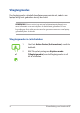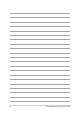User’s Manual
Table Of Contents
- Over deze handleiding
- Hoofdstuk 1: Instellen van de hardware
- Hoofdstuk 2: Uw laptop gebruiken
- Hoofdstuk 3: Werken met Windows
- Hoofdstuk 4: Zelftest bij inschakelen (POST)
- Tips en veelgestelde vragen
- Bijlagen
- Naleving interne modem
- Overzicht
- Verklaring van netwerkcompatibiliteit
- Non-voice apparatuur
- FCC-verklaring (Federal Communications Commission)
- FCC-waarschuwing voor blootstelling aan radiofrequenties (RF)
- Informatie over RF-blootstelling (SAR)
- UL-veiligheidsrichtlijnen
- Vereiste spanningsveiligheid
- TV-verklaringen
- Productmededeling Macrovision Corporation
- Preventie van gehoorverlies
- Lithium-waarschuwingen voor Noord-Europa (voor lithium-ionbatterijen)
- CTR 21-goedkeuring (voor laptop met geïntegreerde modem)
- Verklaring van naleving voor milieuregelgeving van producten
- EU REACH en artikel 33
- EU RoHS
- ASUS-Recycling/Diensten voor terugname
- Ecodesign-richtlijn
- Product dat voldoet aan ENERGY STAR
- EPEAT geregistreerde producten
- Kennisgeving coating
- Mededeling Wi-Fi-netwerk
- Vereenvoudigde EU-conformiteitsverklaring
- RF-blootstellinginformatie (SAR)
- Naleving interne modem
80
E-handleiding voor Notebook PC
• Geavanceerd opstarten - Met deze optie kunt u andere
geavanceerde herstelopties op uw laptop uitvoeren, zoals:
- Gebruik een USB-station, netwerkverbinding of Windows
herstel-dvd om uw laptop op te starten.
- Gebruik Troubleshoot (Probleemoplossing) om een
van deze geavanceerde herstelopties in te schakelen:
Opstartherstel, Updates verwijderen, Opstartinstellingen,
UEFI-rmware-instellingen, invoerprompt, Systeemherstel,
en Systeembeeldherstel.
Een hersteloptie uitvoeren
Raadpleeg de volgende stappen als u een van de beschikbare
herstelopties voor uw laptop wilt openen en gebruiken.
1. Start Settings (Instellingen) > Update and security (Update en
beveiliging). (voor Windows 10)
Start Settings (Instellingen) > System (Systeem) > Recovery
(Herstel). (voor Windows 11)
2. Selecteer de hersteloptie die u wilt uitvoeren.